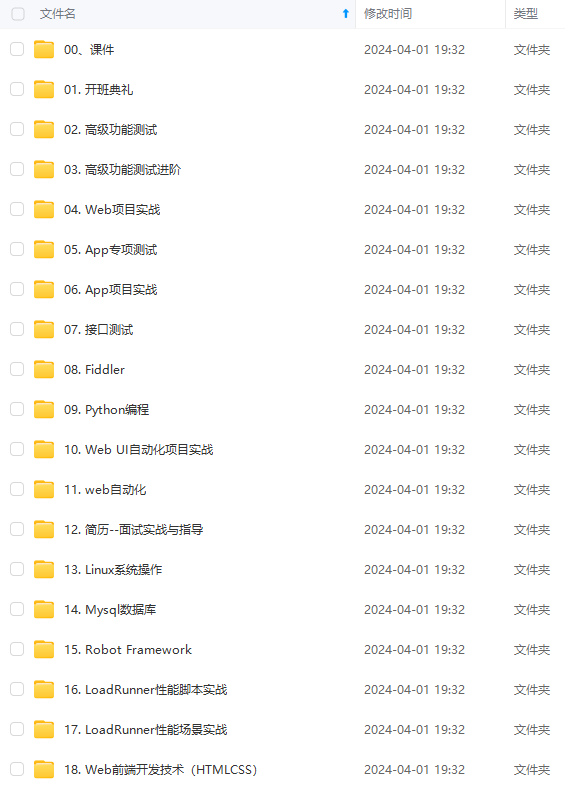
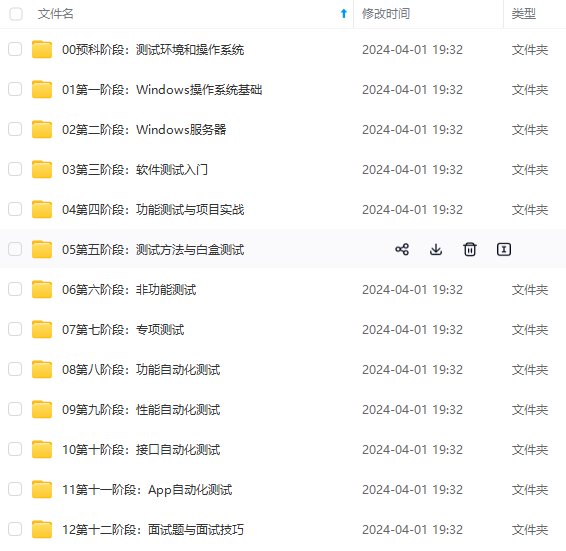
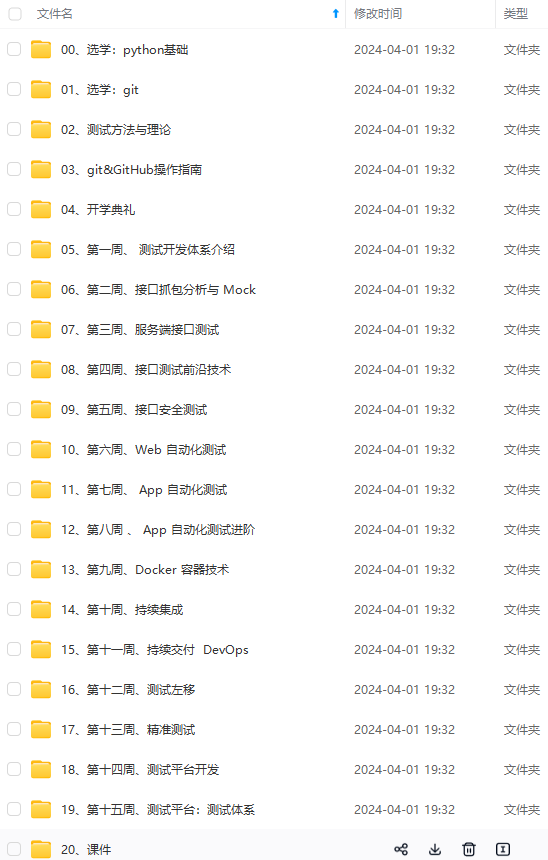
既有适合小白学习的零基础资料,也有适合3年以上经验的小伙伴深入学习提升的进阶课程,涵盖了95%以上软件测试知识点,真正体系化!
由于文件比较多,这里只是将部分目录截图出来,全套包含大厂面经、学习笔记、源码讲义、实战项目、大纲路线、讲解视频,并且后续会持续更新
四、启动配置文件
1.由于文件路径存在字符:\ ,反斜杠在代码里是转义字符,这个有点代码基础的应该都知道。
不懂什么叫转义字符的,自己翻书补下基础吧!
2.遇到转义字符,为了不让转义,有两种处理方式:
第一种:\ (前面再加一个反斜杠)
第二种:r”"(字符串前面加r,使用字符串原型)
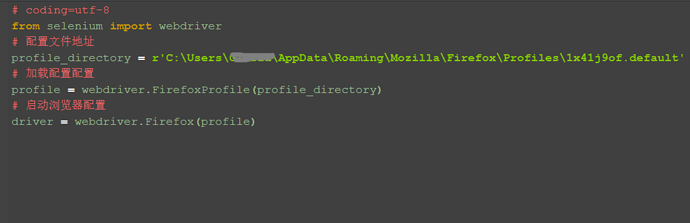
五、参考代码:
# coding=utf-8
from selenium import webdriver
# 配置文件地址
profile_directory = r'C:\Users\xxx\AppData\Roaming\Mozilla\Firefox\Profiles\1x41j9of.default'
加载配置配置
profile = webdriver.FirefoxProfile(profile_directory)
启动浏览器配置
driver = webdriver.Firefox(profile)
其实很简单,在调用浏览器的前面,多加2行代码而已,主要是要弄清楚原理。
2.2 常用8种元素定位(Firebug和firepath)
前言
元素定位在firefox上可以安装Firebug和firepath辅助工具进行元素定位。
2.2.1 环境准备
1.浏览器选择:Firefox
2.安装插件:Firebug和FirePath(设置》附加组件》搜索:输入插件名称》下载安装后重启浏览器)
3.安装完成后,页面右上角有个小爬虫图标
4.快速查看xpath插件:XPath Checker这个可下载,也可以不用下载
5.插件安装完成后,点开附加组件》扩展,如下图所示
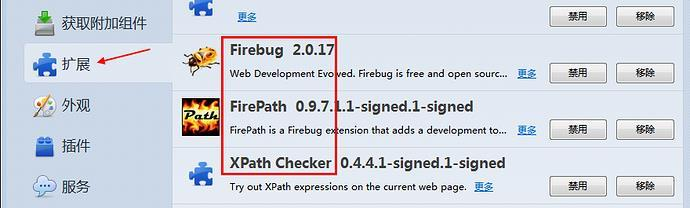
2.2.2 查看页面元素
以百度搜索框为例,先打开百度网页
1.点右上角爬虫按钮
2.点左下角箭头
3.将箭头移动到百度搜索输入框上,输入框高亮状态
4.下方红色区域就是单位到输入框的属性:
<input id="kw" class="s_ipt" type="text" autocomplete="off" maxlength="100" name="wd">
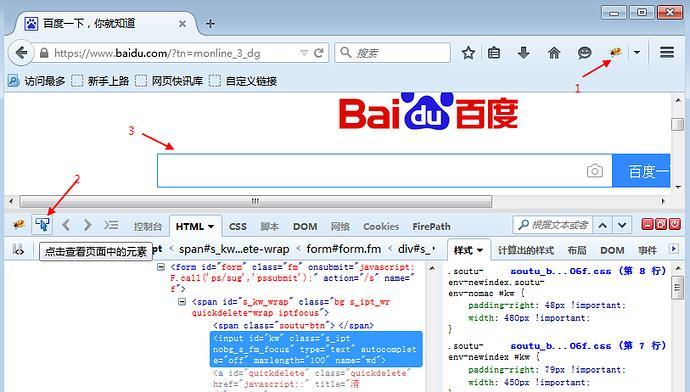
2.2.3 find_element_by_id()
1.从上面定位到的元素属性中,可以看到有个id属性:id=“kw”,这里可以通过它的id属性定位到这个元素。
2.定位到搜索框后,用send_keys()方法,输入文本。
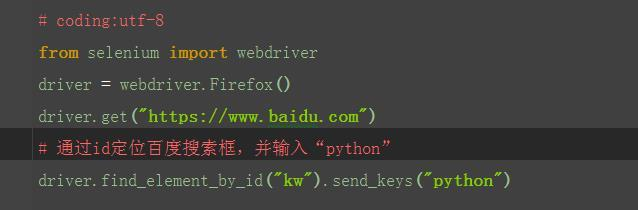
2.2.4 find_element_by_name()
1.从上面定位到的元素属性中,可以看到有个name属性:name=“wd”,这里可以通过它的name属性单位到这个元素。
说明:这里运行后会报错,说明这个搜索框的name属性不是唯一的,无法通过name属性直接定位到输入框

2.2.5 find_element_by_class_name()
1.从上面定位到的元素属性中,可以看到有个class属性:class=“s_ipt”,这里可以通过它的class属性定位到这个元素。
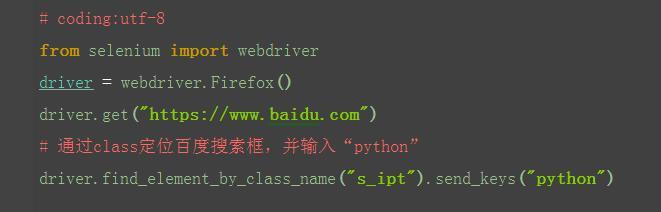
2.2.6 find_element_by_tag_name()
1.从上面定位到的元素属性中,可以看到每个元素都有tag(标签)属性,如搜索框的标签属性,就是最前面的input。
2.很明显,在一个页面中,相同的标签有很多,所以一般不用标签来定位。以下例子,仅供参考和理解,运行肯定报错。
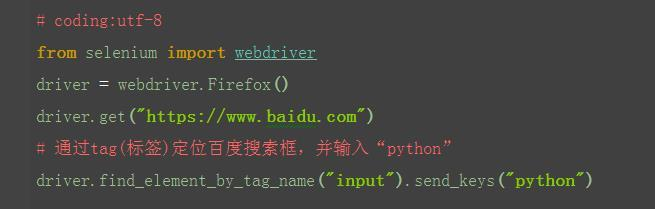
2.2.7 find_element_by_link_text()
1.定位百度页面上"hao123"这个按钮
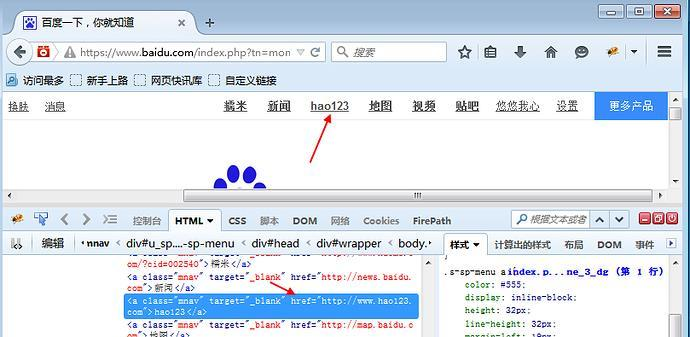
查看页面元素:
<a class="mnav" target="_blank" href="http://www.hao123.com">hao123</a>
2.从元素属性可以分析出,有个href = "http://www.hao123.com
说明它是个超链接,对于这种元素,可以用以下方法:
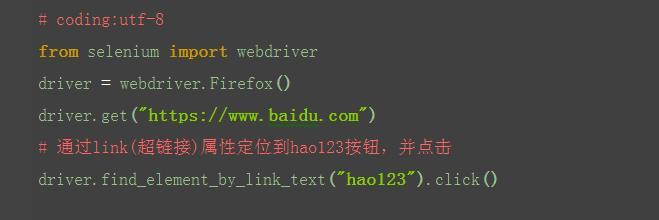
2.2.8 find_element_by_partial_link_text()
1.有时候一个超链接它的字符串可能比较长,如果输入全称的话,会显示很长,这时候可以用一模糊匹配方式,截取其中一部分字符串就可以了
2.如“hao123”,只需输入“ao123”也可以定位到

2.2.9 find_element_by_xpath()
1.以上定位方式都是通过元素的某个属性来定位的,如果一个元素它既没有id、name、class属性也不是超链接,这么办呢?或者说它的属性很多重复的。这个时候就可以用xpath解决。
2.xpath是一种路径语言,跟上面的定位原理不太一样,首先第一步要先学会用工具查看一个元素的xpath。
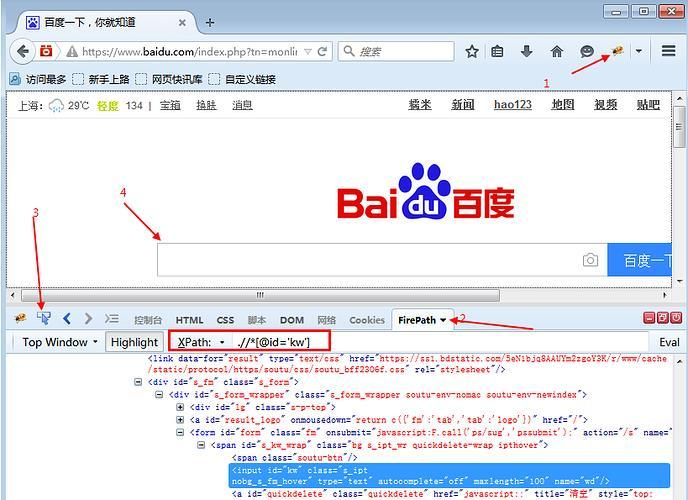
3.按照上图的步骤,在FirePath插件里copy对应的xpath地址。
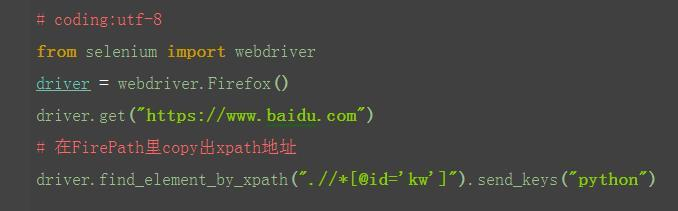
2.2.10 find_element_by_css_selector()
1.css是另外一种语法,比xpath更为简洁,但是不太好理解。这里先学会如何用工具查看,后续的教程再深入讲解
2.打开FirePath插件选择css
3.定位到后如下图红色区域显示
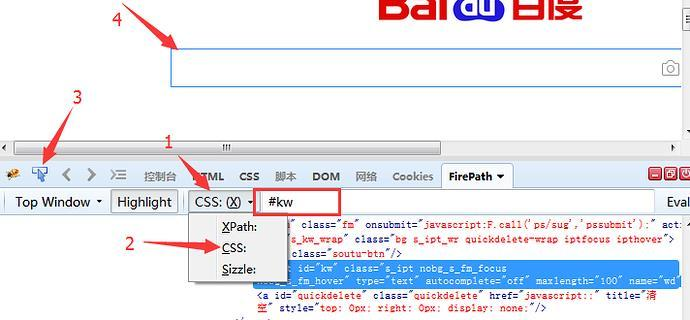
总结:
selenium的webdriver提供了18种(注意是18种,不是8种)的元素定位方法,前面8种是通过元素的属性来直接定位的,后面的xpath和css定位更加灵活,需要重点掌握其中一个。
前八种是大家都熟悉的,经常会用到的:
1.id定位:find_element_by_id(self, id_)
2.name定位:find_element_by_name(self, name)
3.class定位:find_element_by_class_name(self, name)
4.tag定位:find_element_by_tag_name(self, name)
5.link定位:find_element_by_link_text(self, link_text)
6.partial_link定位find_element_by_partial_link_text(self, link_text)
7.xpath定位:find_element_by_xpath(self, xpath)
8.css定位:find_element_by_css_selector(self, css_selector)
这八种是复数形式(2.8和2.27章节有介绍)
9.id复数定位find_elements_by_id(self, id_)
10.name复数定位find_elements_by_name(self, name)
11.class复数定位find_elements_by_class_name(self, name)
12.tag复数定位find_elements_by_tag_name(self, name)
13.link复数定位find_elements_by_link_text(self, text)
14.partial_link复数定位find_elements_by_partial_link_text(self, link_text)
15.xpath复数定位find_elements_by_xpath(self, xpath)
16.css复数定位find_elements_by_css_selector(self, css_selector
这两种是参数化的方法,会在以后搭建框架的时候,会经常用到PO模式,才会用到这个参数化的方法(将会在4.2有具体介绍)
17.find_element(self, by='id', value=None)
18.find_elements(self, by='id', value=None)
2.3 xpath定位
前言
在上一篇简单的介绍了用工具查看目标元素的xpath地址,工具查看比较死板,不够灵活,有时候直接复制粘贴会定位不到。这个时候就需要自己手动的去写xpath了,这一篇详细讲解xpath的一些语法。
什么是xpath呢?
官方介绍:XPath即为XML路径语言,它是一种用来确定XML文档中某部分位置的语言。反正小编看这个介绍是云里雾里的,通俗一点讲就是通过元素的路径来查找到这个元素的。
2.3.1 xpath:属性定位
1.xptah也可以通过元素的id、name、class这些属性定位,如下图:
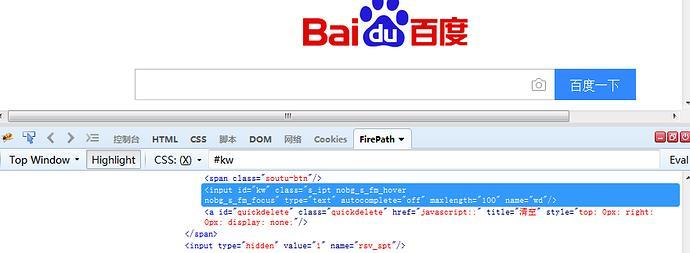
2.于是可以用以下xpath方法定位

2.3.2 xpath:其它属性
1.如果一个元素id、name、class属性都没有,这时候也可以通过其它属性定位到
2.3.3 xpath:标签
1.有时候同一个属性,同名的比较多,这时候可以通过标签筛选下,定位更准一点
2.如果不想制定标签名称,可以用*号表示任意标签
3.如果想制定具体某个标签,就可以直接写标签名称
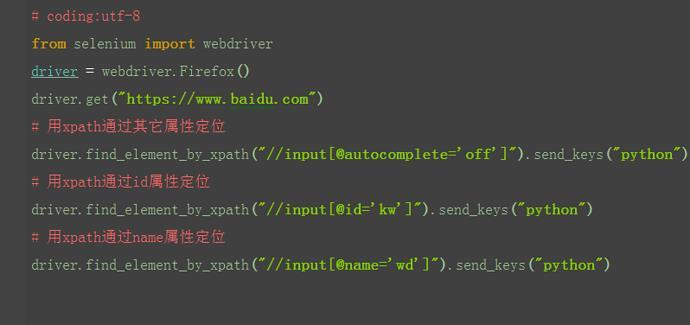
2.3.4 xpath:层级
1.如果一个元素,它的属性不是很明显,无法直接定位到,这时候我们可以先找它老爸(父元素)。
2.找到它老爸后,再找下个层级就能定位到了。
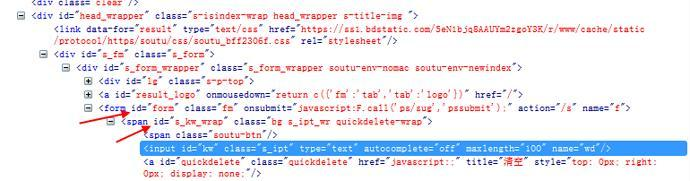
3.如上图所示,要定位的是input这个标签,它的老爸的id=s_kw_wrap。
4.要是它老爸的属性也不是很明显,就找它爷爷id=form。
5.于是就可以通过层级关系定位到。
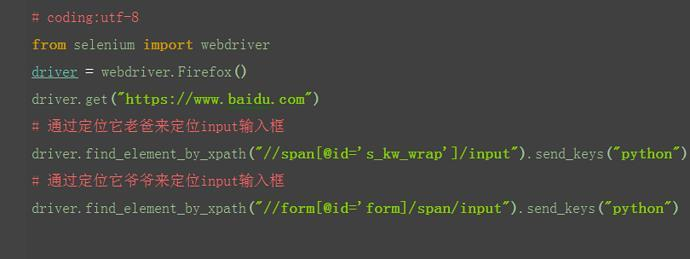
2.3.5 xpath:索引
1.如果一个元素它的兄弟元素跟它的标签一样,这时候无法通过层级定位到。因为都是一个父亲生的,多胞胎兄弟。
2.虽然双胞胎兄弟很难识别,但是出生是有先后的,于是可以通过它在家里的排行老几定位到。
3.如下图三胞胎兄弟。
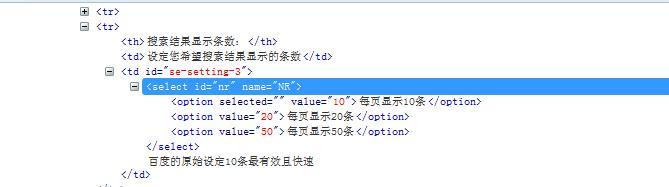
4.用xpath定位老大、老二和老三(这里索引是从1开始算起的,跟Python的索引不一样)。
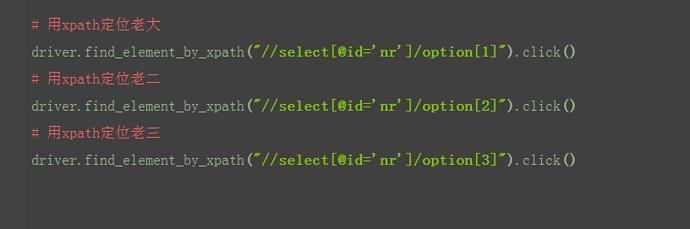
2.3.6 xpath:逻辑运算
1.xpath还有一个比较强的功能,是可以多个属性逻辑运算的,可以支持与(and)、或(or)、非(not)
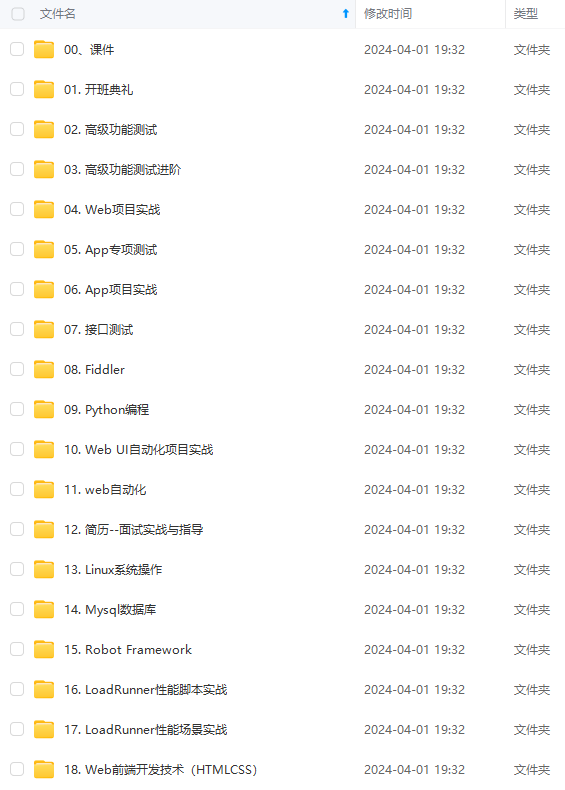
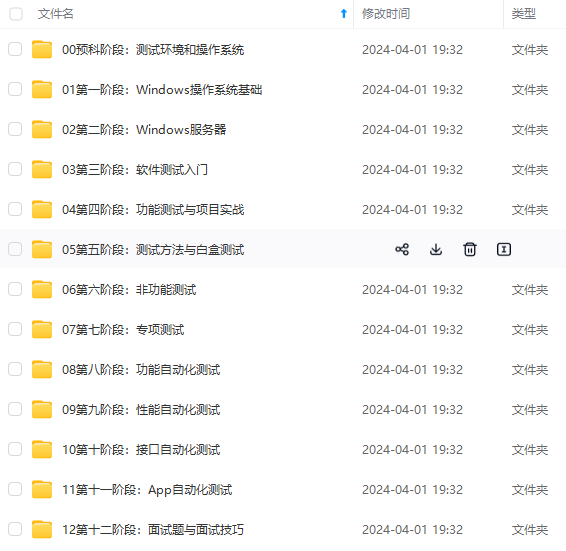
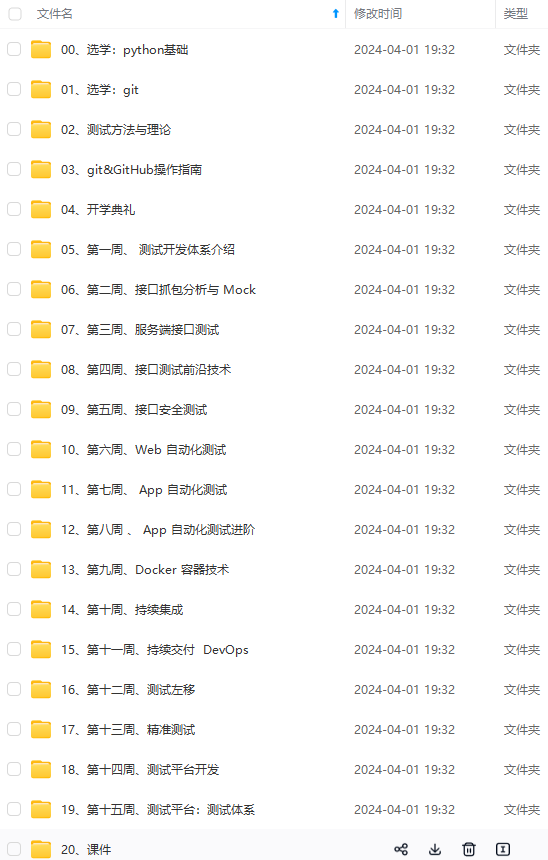
既有适合小白学习的零基础资料,也有适合3年以上经验的小伙伴深入学习提升的进阶课程,涵盖了95%以上软件测试知识点,真正体系化!
由于文件比较多,这里只是将部分目录截图出来,全套包含大厂面经、学习笔记、源码讲义、实战项目、大纲路线、讲解视频,并且后续会持续更新
[外链图片转存中…(img-Q2CAejRw-1715490214538)]
[外链图片转存中…(img-TLSiNnJ8-1715490214538)]
既有适合小白学习的零基础资料,也有适合3年以上经验的小伙伴深入学习提升的进阶课程,涵盖了95%以上软件测试知识点,真正体系化!
由于文件比较多,这里只是将部分目录截图出来,全套包含大厂面经、学习笔记、源码讲义、实战项目、大纲路线、讲解视频,并且后续会持续更新























 被折叠的 条评论
为什么被折叠?
被折叠的 条评论
为什么被折叠?








